SharePoint Online-Einrichtung
Die Verbindung zwischen MyQ X und SharePoint Online wird in MyQ> Einstellungen > Verbindungen.
Klicken Sie auf hinzufügen und wählen Sie SharePoint Online.
Fügen Sie im Pop-up-Fenster einen Titel für Ihre Verbindung hinzu, und wählen Sie dann entweder:
Automatisch erstellen.
Manuell einrichten.
Automatisch erstellen
In diesem Modus kann der Administrator MyQ veranlassen, die Unternehmensanwendung (Service Principal) auf ihrem Tenant und gewähren dieser Anwendung Berechtigungen für den Zugriff auf SharePoint Online-Ordner und -Dateien.
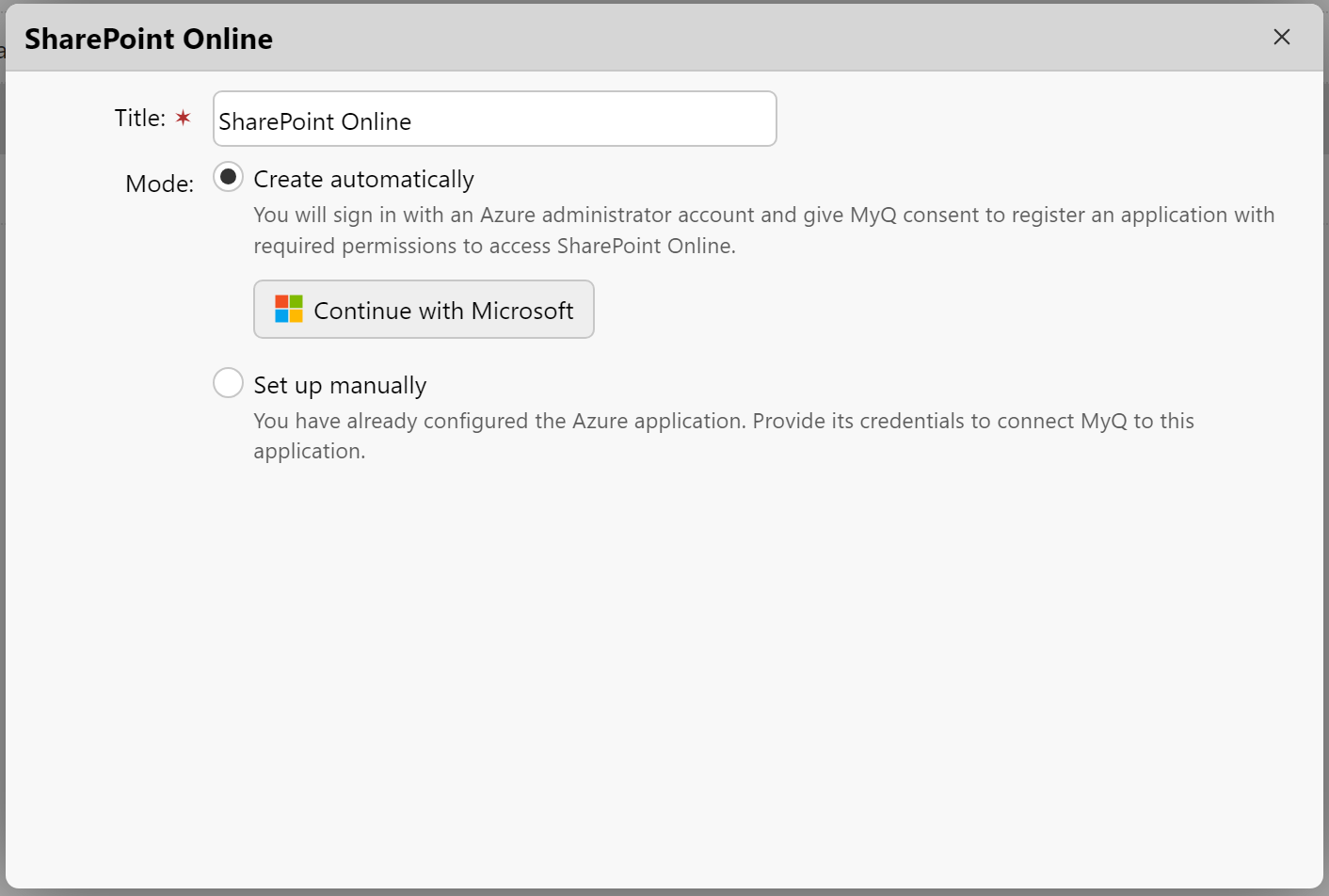
Überlegungen
Wenn Sie zögern, auch nur vorübergehend administrativen Zugriff für die Erstellung eines Client-Geheimnisses zu gewähren, kann das automatische Verbindungsverfahren zu SharePoint Online nicht zur Verfügung stehen wird. In solchen Fällen ist es ratsam, manuell eine Anwendung in der Azure-Umgebung Ihrer Organisation zu erstellen und die Verbindung zu MyQ X selbst zu konfigurieren (Modus Manuell einrichten). Dieser Ansatz gewährleistet, dass Sie die volle Kontrolle über die Berechtigungen der Anwendung und die Sicherheitsaspekte der Verbindung behalten, wobei die spezifischen Sicherheitsrichtlinien und Compliance-Anforderungen Ihres Unternehmens berücksichtigt werden.
Voraussetzungen
Zum Anlegen des Service-Principals auf dem Mieter des Kunden, Anwendungsadministrator oder Administrator für Cloud-Anwendungen Rollen erforderlich sind.
Für die Erteilung der Admin-Zustimmung an den Auftraggeber der Dienstleistung muss die Globaler Verwalter Rolle erforderlich ist.
Um alle Schritte der automatischen Einrichtung abzuschließen, muss die Globaler Verwalter Rolle erforderlich ist.
Schritte zum automatischen Einrichten der SharePoint Online-Anwendung
Der Administrator meldet sich mit seinem Azure-Administratorkonto an. MyQ X SharePoint Online-Anschluss Service Principal auf dem Mieter angelegt wird.
Der Administrator gewährt die vertreten Berechtigung zur Verwaltung von Azure-Anwendungen.
In diesem Schritt angeforderte Genehmigungen:
Anwendung.LesenSchreiben.Alle(zur Erstellung des Kundengeheimnisses)Verzeichnis.Lesen.Alle(um den Standard-Domänennamen im verbundenen Mandanten zu lesen)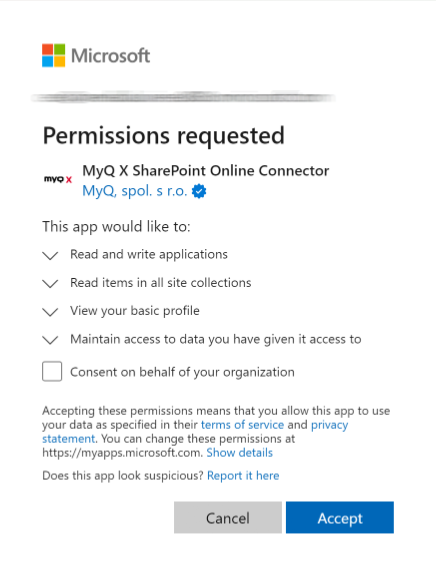
Der Administrator gewährt die Anmeldung Berechtigungen zum Lesen und Schreiben von Dateien und erteilt die Zustimmung der Verwaltung (die einzelnen Nutzer müssen nicht nachträglich zustimmen)
In diesem Schritt angeforderte Genehmigungen:
Sites.ReadWrite.All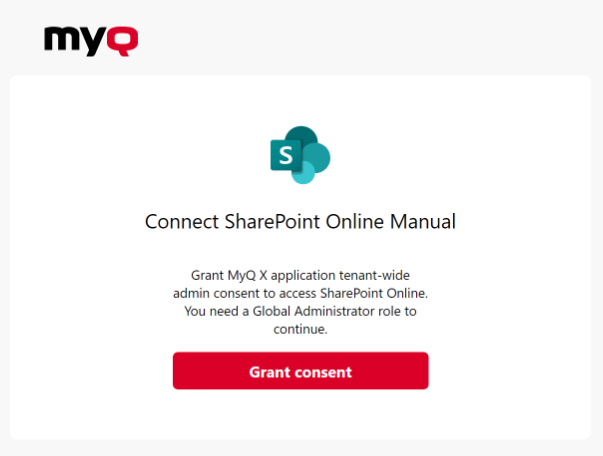
Sobald der Vorgang abgeschlossen ist, wird die SharePoint Online Die Verbindung wird gespeichert und die Verbindungsdetails werden sicher in MyQ gespeichert.
Erneute Autorisierung der SharePoint Online-Verbindung
Die automatische Verbindung zu SharePoint Online kann nach der Erstellung der Verbindung geändert werden. Die Option "Erneut autorisieren" wird im Kontextmenü verfügbar sein, wenn Sie mit der rechten Maustaste auf die Verbindung klicken.
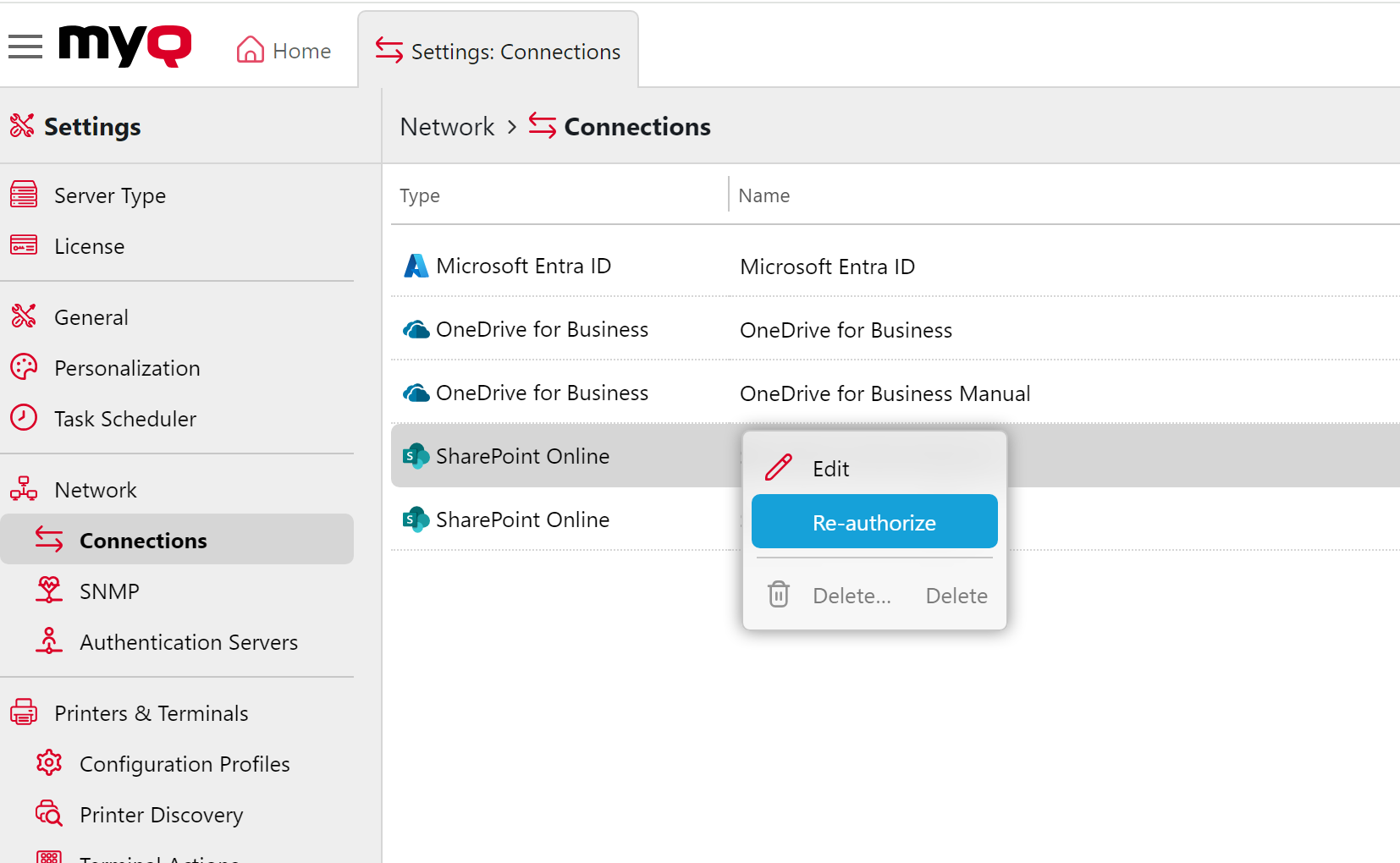
Dem Benutzer wird derselbe Dialog wie bei der Erstellung der Verbindung angezeigt. Der Benutzer kann alle Schritte wiederholen, um ein neues Geheimnis für die bestehende Verbindung zu erstellen. SharePoint Online Verbindung. Oder sie können Schritt 3 - Zustimmung des Administrators - ausführen, wenn dieser bei der Erstellung der Verbindung aus irgendeinem Grund nicht abgeschlossen wurde, z. B. aufgrund unzureichender Rechte des Azure-Administrators.
Auch die Wiederzulassung können Sie die Art der erstellten Verbindung von automatisch auf manuell umstellen und umgekehrt.
Verwaltung von Anwendungen
Die Gültigkeit des Geheimnisses beträgt 2 Jahre. Achten Sie darauf, den Schlüssel zu erneuern, wenn er abläuft. Sie können dies mit der Option Re-authorize in MyQ tun. Wenn das Geheimnis innerhalb von 30 Tagen abläuft, sendet MyQ eine Warnung zum Gesundheitscheck.
Anmeldeinformationen für Dienstvorgaben sind im Azure-Portal nicht sichtbar. Sie können über PowerShell oder Microsoft Graph API verwaltet werden.
Falls Sie Folgendes benötigen den Zugriff auf die App oder das aktuell verwendete Geheimnis widerrufenkönnen Sie einfach die gesamte MyQ X SharePoint Online-Anschluss Unternehmensanwendung in Azure, und erstellen Sie eine neue mit der Option Re-authorize in MyQ.
Zusätzliche Informationen
Wenn die automatische Einrichtung erneut durchgeführt wird, wird keine neue Instanz der Anwendung auf dem Mandanten erstellt, sondern die aktuelle Anwendung wird aktualisiert (z. B. wird ein neues Geheimnis auf dem Dienstprinzipal auf dem Mandanten erstellt). Wenn die MyQ X SharePoint Online-Anschluss Anwendung aus Azure entfernt wurde, wird sie neu erstellt.
Der Dienstprinzipal (Unternehmensanwendung) wird nach Schritt 1 auf dem Mandanten erstellt (ohne die erforderlichen Berechtigungen, die in Schritt 2 erteilt werden). Schritt 2 kann später abgeschlossen werden (durch Rechtsklick auf die MyQ X SharePoint Online-Anschluss und die Auswahl Wiederzulassung).
Um besser zu verstehen, was MyQ in diesem Modus tut, erklärt Microsoft diese Methode in seiner Entwicklerdokumentation - Die Zustimmung von Nutzern und Administratoren verstehen aus der Sicht des Anwendungsentwicklers
MyQ X-Benutzer können mit SharePoint Online-Dateien interagieren, ohne individuelle Microsoft-Konten zu haben oder mit Benutzern aus Microsoft Azure AD synchronisiert zu werden. Die Anwendung handelt im Namen der Benutzer, basierend auf den Berechtigungen, die ihr vom Administrator der Organisation in Azure zugewiesen wurden.
Alle MyQ X-Benutzer erhalten einheitlich volle Rechte für den Zugriff auf Dateien auf der SharePoint Online-Site, unabhängig davon, ob sie über ein Microsoft-Konto innerhalb der Organisation oder über individuelle Berechtigungen verfügen.
Manuell einrichten
Wenn Sie manuell eine Azure-Anwendung erstellen, um mehr als einen dieser Dienste zu verknüpfen: Entra ID, OneDrive for Business, SharePoint Online, empfehlen wir Ihnen, eine einzige Anwendung zu erstellen, um sie alle zu verknüpfen, anstatt eine für jeden einzelnen. Lesen Sie hier mehr.
Es wird erwartet, dass der Administrator die Azure-Anwendung manuell konfiguriert hat. Er kann direkt Anmeldeinformationen für seine Anwendung bereitstellen - Anwendungs-ID (Kunden-ID), Sicherheitsschlüssel (Geheimschlüssel) und Website-URL.
In den meisten Fällen reicht es aus, eine vorausgefüllte Verzeichnis-(Mieter-)ID als gemeinsame. Sie sollte eine spezifische Mieter-ID enthalten, falls die 'Anwendung hat Zugriff auf SharePoint Online-Speicher aller Websites' Option.
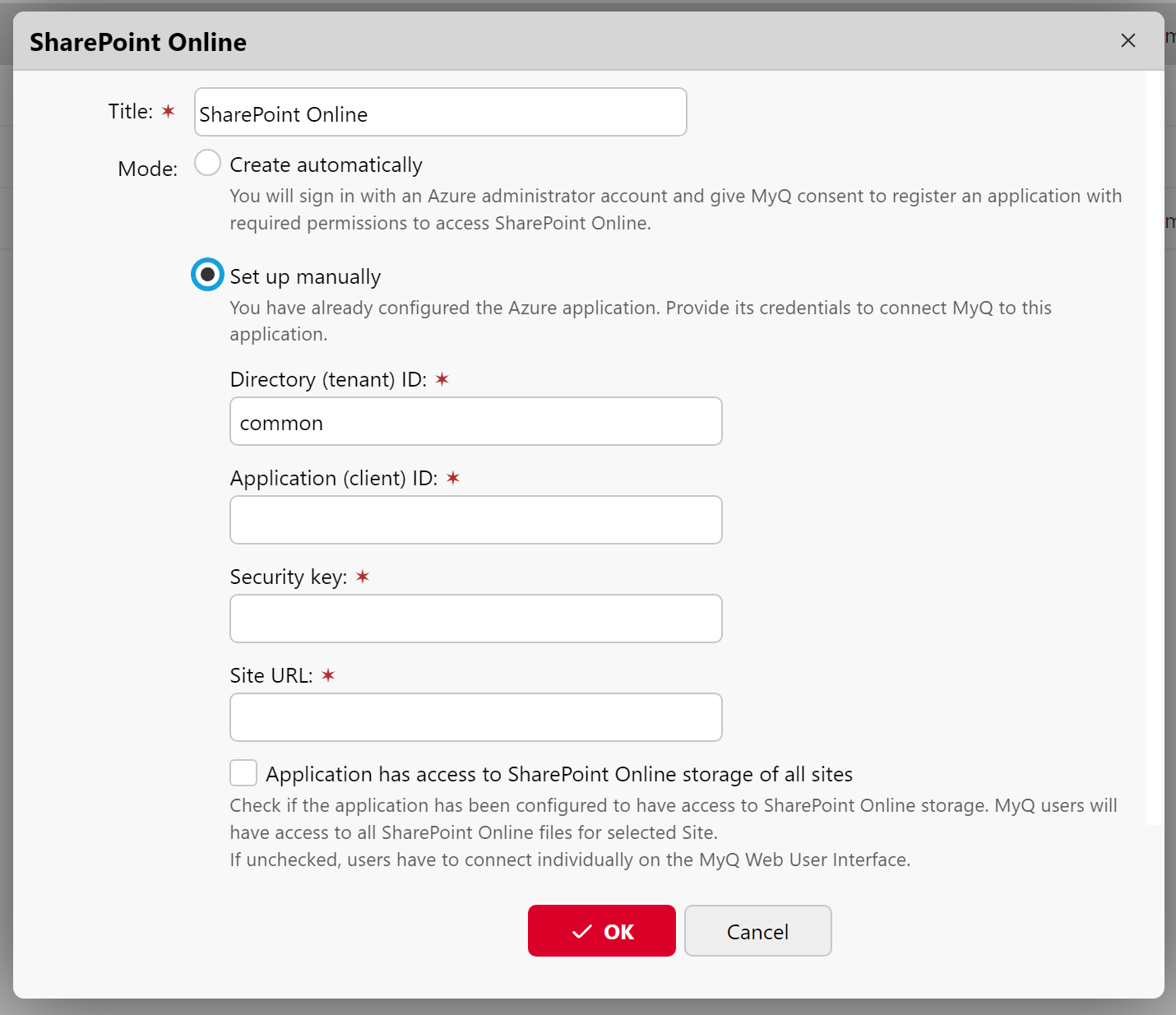
Aktivieren des anwendungsübergreifenden Zugriffs
Diese Funktion soll den Zugriff auf SharePoint Online-Dateien vereinfachen und ermöglicht es MyQ X-Benutzern, Dateien zu lesen und zu schreiben, die auf einer ausgewählten SharePoint Online-Website gehostet werden, ohne dass individuelle Microsoft-Kontoanmeldungen erforderlich sind.
Wenn die Option "Anwendung hat Zugriff auf SharePoint Online-Speicher aller WebsitesWenn in den Verbindungseinstellungen die Option "Zugriff auf SharePoint Online" aktiviert ist, erhalten MyQ X-Benutzer anwendungsweiten Zugriff auf das Lesen und Schreiben von Dateien auf jeder ausgewählten SharePoint Online-Website. Dies wird erreicht, indem die Anwendung in Azure so konfiguriert wird, dass sie die erforderlichen Berechtigungen für den Zugriff auf SharePoint Online-Speicher auf allen Websites hat.
Um diese Funktionalität zu implementieren, muss die Anwendung in Azure Entra ID mit den entsprechenden Berechtigungen für den Zugriff auf SharePoint Online registriert sein. Die erforderliche Berechtigung ist Sites.ReadWrite.Alldie es der Anwendung ermöglicht, Dateien in allen Websitesammlungen zu lesen und zu schreiben, ohne dass individuelle Benutzeranmeldungen erforderlich sind. Diese Berechtigung wird durch die Zustimmung eines Administrators im Azure-Portal erteilt.
Schritte zur Konfiguration
Registrieren Sie MyQ X als eine Anwendung in Microsoft Entra ID (Azure).
Weisen Sie den
Sites.ReadWrite.AllBerechtigung für die Anwendung in Azure AD.Die Zustimmung des Administrators ist erforderlich, um diese Berechtigungen für die Anwendung zu aktivieren.
Geben Sie in den MyQ X-Verbindungseinstellungen die SharePoint Online-Site über ihre URL an.
Aktivieren Sie die Option "Anwendung hat Zugriff auf SharePoint Online-Speicher aller Sites".
Wenn diese Option aktiviert ist, können MyQ X-Benutzer mit SharePoint Online-Dateien interagieren, ohne über individuelle Microsoft-Konten zu verfügen oder mit Benutzern aus Microsoft Azure AD synchronisiert zu werden. Die Anwendung handelt im Namen der Benutzer, basierend auf den Berechtigungen, die ihr vom Administrator der Organisation in Azure zugewiesen wurden.
Alle MyQ X-Benutzer erhalten einheitlich volle Rechte für den Zugriff auf Dateien auf der SharePoint Online-Site, unabhängig davon, ob sie über ein Microsoft-Konto innerhalb der Organisation oder über individuelle Berechtigungen verfügen.
Deaktivieren des anwendungsübergreifenden Zugriffs
Wenn die Option deaktiviert ist, müssen sich die Benutzer einzeln über die MyQ X Web UI mit dem SharePoint Online-Speicher verbinden. Sie müssen sich mit einer verbinden Link, wofür ein Microsoft-Konto in ihrer Organisation erforderlich ist. Bei der Verbindung wird ein Zugriffstoken für SharePoint Online in MyQ X gespeichert.
Benutzer-Token-Authentifizierung
Wenn der anwendungsweite Zugriff deaktiviert ist, wird jede Aktion, die mit Dateien innerhalb der SharePoint Online-Website durchgeführt wird, unter dem Konto des einzelnen Benutzers ausgeführt. Das Zugriffstoken des Benutzers ist eindeutig und unterliegt den spezifischen Berechtigungen des Microsoft-Kontos des jeweiligen Benutzers. Dadurch wird sichergestellt, dass die Interaktionen mit Dateien sicher verwaltet werden und den Zugriffskontrollrichtlinien des Unternehmens entsprechen.
Überlegungen zur Sicherheit
Bei der Aktivierung des anwendungsweiten Zugriffs ist es von entscheidender Bedeutung, die Sicherheitsauswirkungen zu verstehen, die sich ergeben, wenn der Anwendung umfassende Berechtigungen für SharePoint Online gewährt werden. Administratoren sollten sorgfältig abwägen, ob diese Berechtigungen im Hinblick auf die Sicherheitsrichtlinien ihres Unternehmens notwendig sind.
Die individuelle Benutzer-Token-Authentifizierung bietet eine detailliertere Zugriffskontrolle, bei der die spezifischen Berechtigungen des Microsoft-Kontos jedes Benutzers auf seine Interaktionen mit SharePoint Online-Dateien angewendet werden.
Erfahren Sie, wie Sie Ihr SharePoint Online als Ziel für Easy Scans verwenden können hier.
.png)